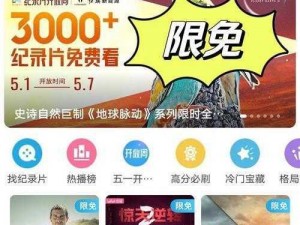打印机不打印可能是这些原因
在日常工作和生活中,打印机是我们不可或缺的工具。有时我们可能会遇到打印机不打印的情况,这确实会让人感到困扰。那么,究竟是什么原因导致了打印机不打印呢?将对此进行探讨。
检查打印机是否连接
这是一个非常基本但却经常被忽视的问题。确保打印机与电脑或其他设备正确连接,并且电源线和数据线都插好。有时候,连接线可能会松动或者出现故障,导致打印机无法正常工作。

还要检查打印机是否处于开机状态,并且是否有足够的纸张和墨盒。这些都是打印机正常工作的基本条件。
检查打印机驱动程序
打印机驱动程序是打印机与操作系统之间的桥梁。如果驱动程序出现问题,打印机可能无法正常工作。
你可以通过以下步骤检查打印机驱动程序:
1. 打开“控制面板”,选择“设备和打印机”。
2. 在打印机列表中找到你的打印机,右键单击它,选择“属性”。
3. 在属性窗口中,切换到“驱动程序”选项卡。
4. 查看驱动程序的版本和日期,如果有更新的版本,你可以尝试安装它。
如果驱动程序有问题,你可以在打印机制造商的官方网站上下载最新的驱动程序进行安装。
检查打印队列
有时候,打印任务可能会被卡住或者出现错误,导致打印机无法继续打印。你可以通过以下步骤检查打印队列:
1. 打开“控制面板”,选择“设备和打印机”。
2. 在打印机列表中找到你的打印机,右键单击它,选择“查看打印队列”。
3. 在打印队列窗口中,你可以看到当前正在打印的任务以及它们的状态。
4. 如果有任务被卡住,你可以选择它并点击“取消”按钮来取消打印任务。
5. 你还可以尝试清空打印队列,然后重新打印文件。
检查打印机设置
打印机的设置也可能会影响打印结果。你可以通过以下步骤检查打印机设置:
1. 打开“控制面板”,选择“设备和打印机”。
2. 在打印机列表中找到你的打印机,右键单击它,选择“打印机属性”。
3. 在打印机属性窗口中,切换到“常规”选项卡。
4. 确保“打印机在线”和“使用默认打印机”选项被选中。
5. 切换到“高级”选项卡。
6. 检查“打印默认值”和“高级打印设置”中的设置是否符合你的需求。
7. 点击“确定”按钮保存设置。
检查电脑系统
有时候,电脑系统的问题也可能导致打印机无法正常工作。你可以尝试以下方法:
1. 重启电脑。有时候,电脑系统的故障可能会通过重启来解决。
2. 更新操作系统和驱动程序。确保你的电脑系统和打印机驱动程序都是最新的版本。
3. 检查杀毒软件和防火墙设置。某些杀毒软件和防火墙可能会阻止打印机与电脑之间的通信。你可以尝试暂时关闭这些软件,然后重新打印。
检查打印机硬件
如果以上方法都无法解决问题,那么可能是打印机的硬件出现了故障。你可以通过以下方法进行检查:
1. 检查打印机的指示灯。不同的打印机指示灯的含义可能不同,但通常会有指示打印机状态的指示灯。你可以查看打印机的说明书来了解这些指示灯的含义。
2. 检查打印机的打印头。打印头可能会堵塞或者出现故障,导致打印质量下降或者无法打印。你可以按照打印机的说明书进行打印头清洗和维护。
3. 检查打印机的内部部件。如果打印机受到碰撞或者摔打,可能会导致内部部件出现故障。你可以打开打印机的盖子,检查内部部件是否有松动或者损坏的情况。
寻求专业帮助
如果以上方法都无法解决问题,那么可能是打印机的问题比较复杂,需要寻求专业的打印机维修人员或者制造商的技术支持来解决。
打印机不打印可能是由多种原因引起的。通过仔细检查和排除这些原因,你通常可以解决打印机不打印的问题。如果问题仍然存在,那么最好寻求专业的帮助。希望能够对你有所帮助!